痞客邦如何匹配GA追蹤碼+痞客邦如何驗證GSC
在開始前,先簡述一下這兩樣工具~

Google Analytics(GA): Google分析工具,目前最多人使用的分析工具,功能強大。
Google Search Console(GSC): Google站長工具,網站與Google搜尋引擎的最佳溝通橋樑。
痞客邦安裝GA
網路上目前最常教的方法就是,複製整段追蹤程式碼,然後放在某個側欄的內容底下
個人的觀點是覺得那樣不太準,原因就不多說
兩種方法我都安裝過,並且在很多痞客邦測試過
廢話不多說,馬上開始!
方法一(新版後台)
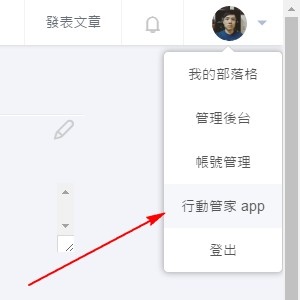
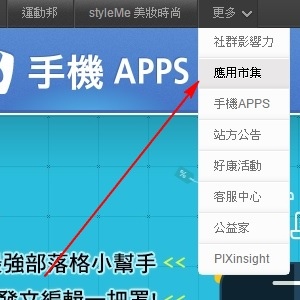
行動管家app(右上角) > 更多(應用市集) > 流量分析(功能App) > 安裝GA > 我的APP(右上角) > 設定(GA) > 貼上追蹤編號(不是追蹤程式碼!) > 送出 > 完成!
方法二(舊版後台)
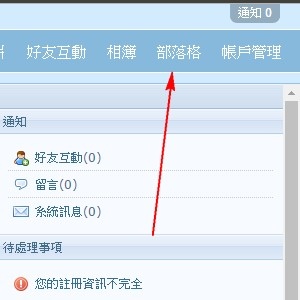
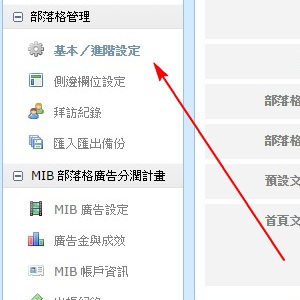
回到舊版(左下角) > 部落格(右上角) > 基本/進階設定(左邊) > 部落格App (進階設定) > 流量分析(功能App) > 安裝GA > 我的APP(右上角) > 設定(GA) > 貼上追蹤編號 > 送出 > 完成!
PS.是追蹤編號,不是追蹤程式碼! (ex.UA-77275566-1)
舊版的方式的確是多繞一圈,但...真的還有人只用舊版= ="...a
痞客邦安裝GSC
這次真的要回到過去了,只有舊版才有這功能
想回到過去~~~ (喂!)
方法(舊版)
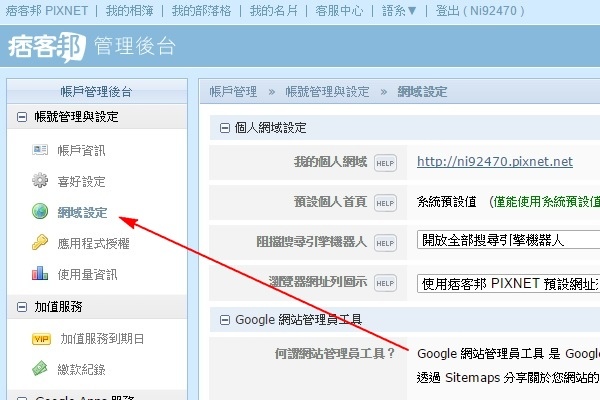
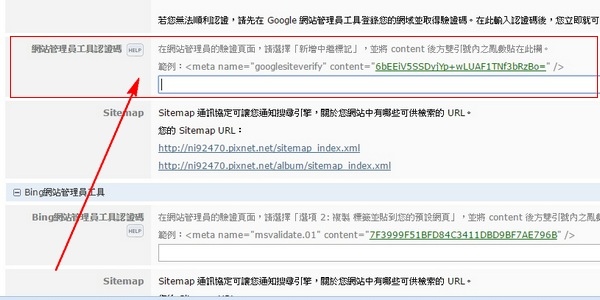
回到舊版(左下角) > 帳戶管理(右上角) > 網域設定(左邊) > 網站管理員工具認證碼 > 貼上GSC追蹤碼的亂數 > 儲存設定 > 完成!
PS.只取後面的亂數,並非整個追蹤碼都貼上! (ex.<meta name="googlesiteverify" content="6bEEiV5SSDyjYp+wLUAF1TNf3bRzBo=" />,取紅色的部分)
比較懂GSC的人一定會好奇,你都已經匹配過GA了,為何不要用GA驗證就好?
答案就是沒辦法!會一直驗證失敗!我已經嘗試過無數次~
竟然HEAD不是我們能控制的,那就乖乖的用內建的方式吧QQ






 留言列表
留言列表
